Ako zmeniť predvolené písmo v prehliadači Chrome, Edge, Firefox
Pri čítaní stránky veľmi záleží na type písma . (Font)Niektoré typy písma sa ťažko čítajú, zatiaľ čo iné sú príjemné. Ak chcete zmeniť typ písma pre všetky webové stránky, ktoré otvárate vo svojom prehliadači, prečítajte si tento článok. Už sme videli, ako zmeniť predvolenú veľkosť písma(change the default font size) , teraz sa pozrime, ako predvolené písmo v prehliadačoch Chrome(Chrome) , Edge a Firefox .
Ako zmeniť predvolené písmo vo webovom prehliadači
Postupy na zmenu predvoleného písma vo vašich webových prehliadačoch boli vysvetlené ďalej:
Zmeňte predvolené písmo pre Google Chrome
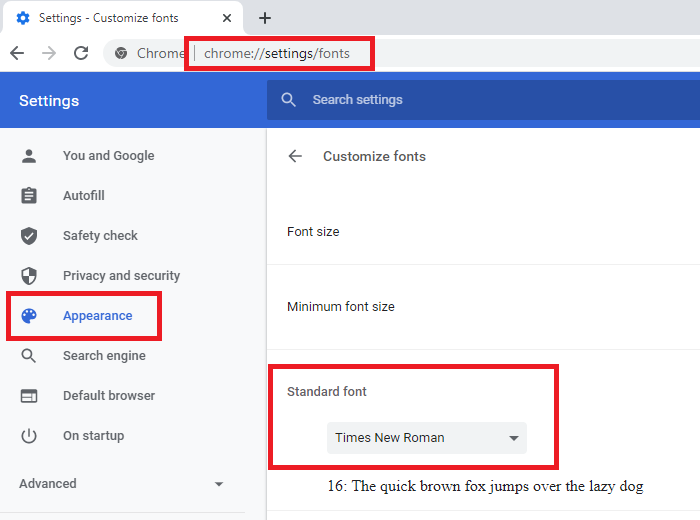
Predvolené písmo pre prehliadač Google Chrome(Google Chrome) je možné zmeniť prostredníctvom nastavení písma(Font Settings) v prehliadači Google Chrome(Google Chrome) . Postup, ako to urobiť, je nasledujúci:
Kliknite na tlačidlo Elipsy(Ellipsis) (tri zvislé bodky v pravom hornom rohu) a vyberte položku Nastavenia(Settings) .
V časti Vzhľad(Appearance) kliknite na Prispôsobiť písma( Customize Fonts) .
Tu nájdete rôzne typy písiem používané vo vašom prehliadači Google Chrome(Google Chrome) , pričom primárnym písmom je štandardné písmo(Standard Font) .
Zmeňte jeho typ na preferovaný a reštartujte prehliadač.
Zmeňte predvolené písmo pre Edge
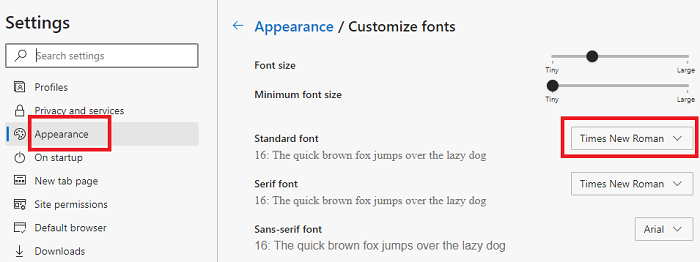
Najlepšie na Edge Chromium je, že mnohé z jeho nastavení sú podobné nastaveniam prehliadača Google Chrome(Google Chrome) . Postup na zmenu predvoleného písma(Default Font) pre Edge Chromium je nasledujúci:
Kliknite na tlačidlo Elipsy(Ellipsis) (tri bodky v pravom hornom rohu prehliadača Edge Chromium ) a vyberte položku Nastavenia(Settings) .
V zozname na ľavej strane vyberte kartu Vzhľad .(Appearance)
Na karte Vzhľad(Appearance) by posledná možnosť bola Prispôsobiť písma(Customize fonts) . Kliknutím naň ho otvoríte.
Tu nájdete rôzne druhy písiem používaných pre prehliadač Edge Chromium , pričom primárnym písmom je štandardné(Standard) písmo. Zmeňte(Please) jej typ podľa potreby.
Zmeňte predvolené písmo pre Firefox
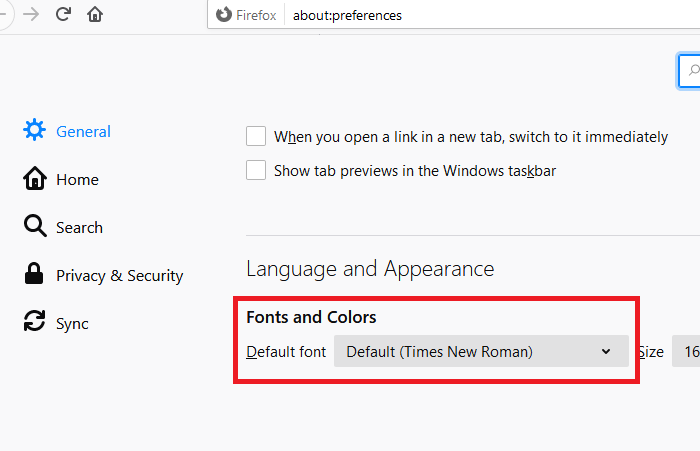
Vo Firefoxe(Firefox) je oveľa jednoduchšie zmeniť predvolené písmo(Default Font) . Táto možnosť sa nachádza v ponuke Možnosti(Options) . Postup, ako to urobiť, je nasledujúci:
Kliknite(Click) na tlačidlo Ponuka(Menu) , čo sú tri zvislé pruhy v pravom hornom rohu stránky prehliadača, a vyberte položku Možnosti(Options) .
Na stránke Možnosti(Options) nájdete možnosť Predvolené písmo(Default font) v časti Jazyk a vzhľad(Language and Appearance) .
Zmeňte písmo na jedno z vašich preferencií.
We hope this article helped you!
Related posts
Ako zmeniť predvolený prehliadač: Chrome, Firefox, Edge v systéme Windows 10
Ako synchronizovať karty medzi prehliadačmi Edge, Chrome a Firefox
400 zlá požiadavka, súbor cookie je príliš veľký – Chrome, Edge, Firefox
Zatvorte všetky otvorené karty prehliadača naraz v prehliadači Chrome, Edge alebo Firefox
Je bezpečné ukladať heslá v prehliadači Chrome, Firefox alebo Edge?
Zakázať JavaScript v prehliadačoch Chrome, Edge, Firefox, Opera, Internet Explorer
Ako uložiť webové stránky vo formáte PDF v prehliadači Chrome alebo Firefox
Blokovať alebo povoliť súbory cookie tretích strán v prehliadačoch Chrome, Firefox, Edge, Opera
Ako automaticky posúvať webovú stránku nadol alebo nahor v prehliadači Chrome alebo Firefox
Ako skryť ikony rozšírenia prehliadača v prehliadači Chrome, Edge alebo Firefox
Zakázať predvolený vstavaný prehliadač PDF v prehliadačoch Chrome, Firefox, Edge, Safari
Vytvorte odkaz na web na pracovnej ploche pomocou prehliadačov Chrome, Edge, Firefox
Zakázať, povoliť súbory cookie v prehliadačoch Chrome, Edge, Firefox, Opera
Ako stiahnuť písmo z webovej lokality pomocou nástrojov pre vývojárov
Odstráňte VŠETKY uložené heslá naraz v prehliadačoch Chrome, Firefox, Edge
Čo je to lenivé načítanie? Povoľte alebo zakážte ho v prehliadačoch Chrome, Firefox, Edge
Ako otvárať súbory balíka Office v prehliadači Chrome alebo Edge
Ako zakázať geolokáciu vo Firefoxe, Chrome a Edge
Opraviť dialógové okno Otvoriť rozmazaný súbor v prehliadači Google Chrome a Microsoft Edge
Opravte pomalý problém Máp Google v prehliadačoch Chrome, Firefox a Edge v systéme Windows 11/10
